[Router inalámbrico Wi-Fi 7] ¿Qué es MLO (multi-link Operation) y cómo funciona?
Wi-Fi 7 introduce dos modos avanzados de operación para la operación de múltiples enlaces (MLO): STR (transmisión y recepción simultáneas) y EMLSR (multienlace mejorado de radio única).
Nota: En estas preguntas frecuentes, MLO se refiere a la red Wi-Fi proporcionada a los dispositivos del cliente.
- STR (Transmisión y recepción simultáneas):
Este modo permite que los dispositivos administren varias conexiones Wi-Fi en diferentes canales o frecuencias simultáneamente. Actualmente, la mayoría de los dispositivos telefónicos solo admiten 2 GHz y 5 GHz.
- eMLSR (enlace múltiple mejorado, radio única):
El modo EMLSR se centra en optimizar los procesos de configuración y recuperación de operaciones de múltiples enlaces. Mejora la eficiencia del establecimiento y mantenimiento de múltiples conexiones Wi-Fi, especialmente en entornos donde las condiciones de la red pueden cambiar rápidamente.
Para MLO en routers ASUS, admitimos ambos modos, sin embargo, se basará en los modos admitidos por los dispositivos cliente.
Modelos compatibles con MLO: serie ASUS Wi-Fi 7
Modelo | Versión de firmware |
| GT-BE96 | Posterior a 3.0.0.6.102_33844 |
| RT-BE96U | Posterior a 3.0.0.6.102_34488 |
| GT-BE98 | Posterior a 3.0.0.6.102_34372 |
| GT-BE98 Pro | Posterior a 3.0.0.6.102_34491 |
¿Cómo configurar una red MLO con un router ASUS?
Puede configurar su router ASUS a través de la interfaz gráfica de usuario web o la aplicación ASUS Router.
Interfaz gráfica de usuario web del router ASUS
Paso 1: Conecte su dispositivo (portátil o teléfono) al router a través de una conexión cableada o WiFi e ingrese la IP LAN de su router o la URL del router http://www.asusrouter.com en la GUI WEB.
Paso 2: Ingrese su nombre de usuario y contraseña de inicio de sesión en la página de inicio de sesión y luego haga clic en [ Iniciar sesión ].
Hay tres formas de habilitar MLO en la WebGUI, consulte las instrucciones a continuación
Nota: Solo se puede utilizar un conjunto de redes WiFi MLO a la vez. Por ejemplo, si el MLO está habilitado en la red principal (red WiFi), no se puede utilizar la red WiFi MLO.
a. Habilite el MLO en la red principal (red WiFi).
Para permitir que los dispositivos finales habilitados para MLO se conecten a la red WiFi MLO, puede habilitar MLO en la red principal.
(1) Vaya a [Red] > [Perfil de red principal] > [[Configuración avanzada], haga clic en [Operación de múltiples enlaces (MLO)] para habilitar esta función.
(2) Haga clic en [Aplicar] para finalizar.
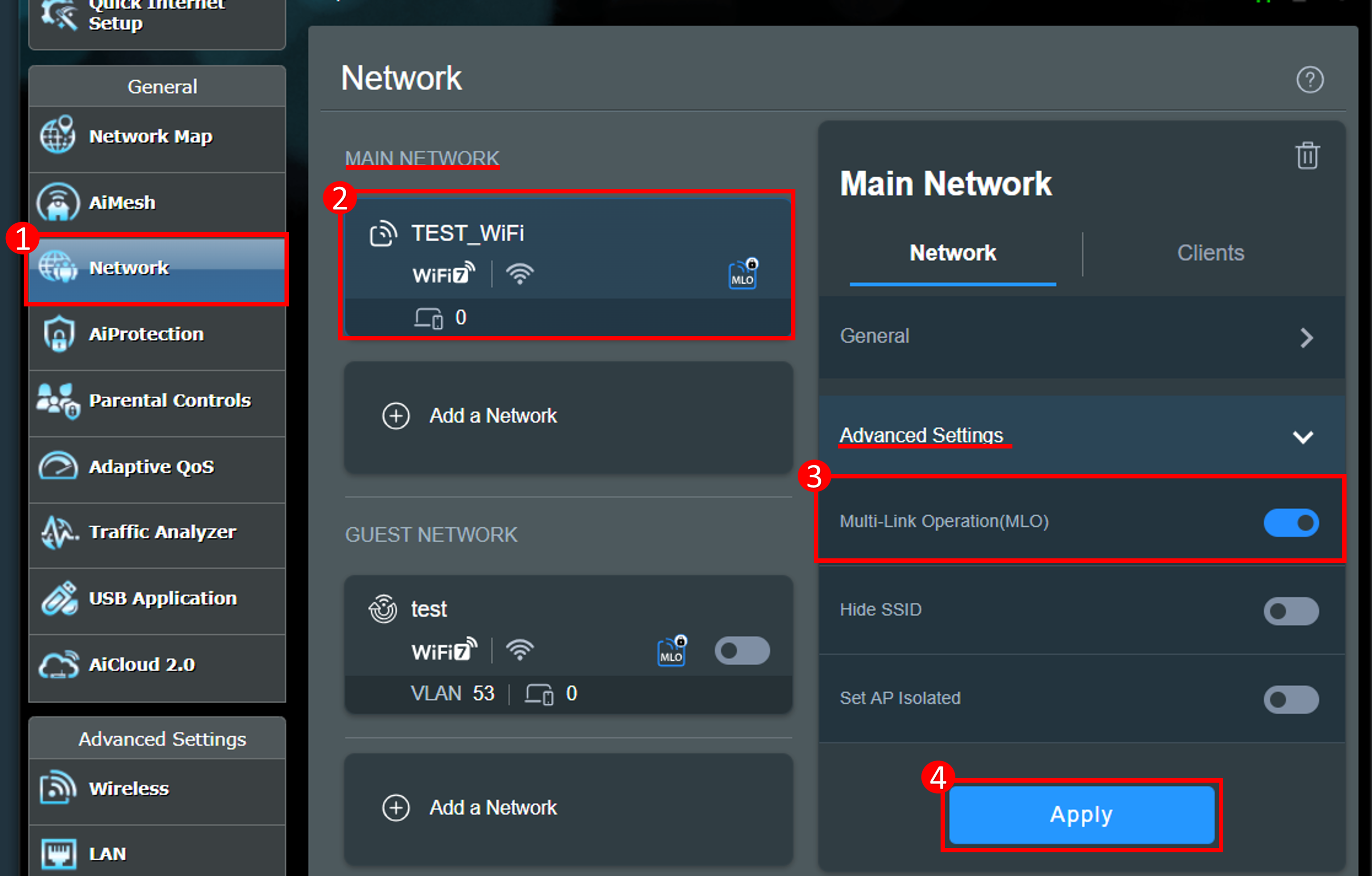
b. Cree un perfil de red WiFi MLO.
Para permitir que los dispositivos finales habilitados para MLO se conecten a la red WiFi MLO, puede crear una red WiFi MLO independiente. Puede crear hasta 2 redes WiFi MLO al mismo tiempo.
(1) Vaya a [Red], en Red de invitados (o Red de invitados Pro o Smart home Master), haga clic en [Agregar red] > [Operación de múltiples enlaces (MLO)].

(2) Ingrese la configuración requerida y haga clic en [Aplicar] para finalizar.
La red WiFi MLO creada aquí se sincronizará con la lista de perfiles [Inalámbrico] > [MLO].


c. Habilitar/deshabilitar perfiles de red MLO.
(1) Haga clic en [Inalámbrico] > [MLO] y haga clic en [Habilitar MLO] para habilitar o deshabilitar esta función (habilitada de manera predeterminada).

(2) Una vez habilitada la función MLO, se habilitará la función de retorno MLO de AiMesh y el router AiMesh que admita MLO podrá crear un entorno AiMesh a través de MLO.
(3) Puede agregar una red WiFi MLO a la lista de perfiles y puede crear hasta 2 redes WiFi MLO al mismo tiempo.
La red WiFi MLO creada aquí se sincronizará con la lista de perfiles [Red] > Red de invitados (o Red de invitados Pro o Smart home Master).


Aplicación de router ASUS
Hay dos formas de habilitar MLO en la aplicación, consulte las instrucciones a continuación
Nota: Solo se puede utilizar un conjunto de redes WiFi MLO a la vez. Por ejemplo, si la función MLO está habilitada en la red principal (red WiFi), no se puede utilizar la red WiFi MLO independiente.
a. Habilite el MLO en la red principal (red WiFi).
Para permitir que los dispositivos finales habilitados para MLO se conecten a la red WiFi MLO, puede habilitar MLO en la red principal.
(1) Inicie sesión en la aplicación y haga clic en [Configuración] > [Red] > [Perfil de red principal] > [Configuración avanzada], haga clic en [Operación de múltiples enlaces (MLO)] para habilitar esta función.
(2) haga clic en [Aplicar] para finalizar.

b. Cree un perfil de red WiFi MLO.
Para permitir que los dispositivos finales habilitados para MLO se conecten a la red WiFi MLO, puede crear una red WiFi MLO independiente. Puede crear hasta 2 redes WiFi MLO al mismo tiempo.
(1) Inicie sesión en la aplicación y haga clic en [Configuración] > [Red] > [Red de invitados (o Red de invitados Pro o Smart Home Master)].

(2) Haga clic en [Operación de múltiples enlaces], ingrese la configuración requerida y haga clic en [Aplicar] para finalizar.

Preguntas frecuentes
1. ¿Cómo habilitar/deshabilitar el modo WiFi7?
Inicie sesión en la página de configuración del router ASUS, vaya a [Red] > haga clic en el perfil WiFi de la red principal, verá el modo WiFi 7, haga clic en [Modo WiFi 7] para habilitar o deshabilitar esta función (habilitada de manera predeterminada) y haga clic en [Aplicar] para guardar la configuración.
2. ¿Cómo se cifra la red Wi-Fi 7?
La conexión inteligente está habilitada con todas las bandas de 2,4 GHz, 5 GHz y 6 GHz (si 6 GHz es compatible en su región).
Modo de cifrado inalámbrico: AES+GCMP256
AES (Advanced Encryption Standard) es un algoritmo de cifrado simétrico que se utiliza para proteger los datos electrónicos. Desarrollado por el Instituto Nacional de Estándares y Tecnología (NIST) en 2001, AES cifra y descifra datos utilizando la misma clave. Admite longitudes de clave de 128, 192 y 256 bits, lo que ofrece una gran seguridad y eficiencia. AES se utiliza ampliamente en diversas aplicaciones, incluidas las comunicaciones en red, el cifrado de archivos y la seguridad de redes inalámbricas.
GCMP-256:
GCMP-256 es una mejora con respecto a GCMP-128, que se utiliza en Wi-Fi 6/6E/7. Su principal mejora es la longitud de la clave de cifrado, que se ha incrementado de 128 bits a 256 bits. Este aumento hace que el descifrado sea significativamente más difícil, lo que aumenta la seguridad de la red inalámbrica.
Nota: con GCMP-256, algunos dispositivos heredados no serán compatibles; conecte los dispositivos heredados a la red IoT.
Red IoT (Internet de las cosas):
2,4 GHz + 5 GHz con cifrado AES personal WPA2. [Guest Network Pro] ¿Cómo configurar la red IoT?
Nota: Sugerencia: configure la red IoT con el mismo SSID y contraseña que usa ahora y configure el SSID de Wi-Fi 7 como el nuevo SSID para garantizar la compatibilidad.
3. ¿El nodo AiMesh (un router WiFi 6E que no admite MLO) tendrá una red WiFi de 6 GHz después de agregarse al router AiMesh principal que admite WiFi 7 MLO?
Si MLO está habilitado en el router principal AiMesh, el nodo sin MLO no transmitirá WiFi de 6 GHz. Si desea deshabilitar MLO, inicie sesión en la página de configuración del router ASUS, vaya a [Inalámbrico] > [MLO] y haga clic en [Habilitar MLO] para deshabilitar esta función (habilitada de manera predeterminada).
4. ¿Por qué en mi sistema WiFi 7 AiMesh, sólo el primer nodo puede utilizar MLO Backhaul, mientras que los siguientes nodos WiFi 7 no pueden utilizar MLO Backhaul?
Actualmente, debido a las limitaciones conocidas de la tecnología de chipsets, sólo el primer nodo puede utilizar MLO (Multi-Link Operation) Backhaul.
¿Cómo obtener la (Utilidad / Firmware)?
Puede descargar los últimos controladores, software, firmware y manuales de usuario en el Centro de descargas de ASUS.
Si necesita más información sobre el Centro de descargas de ASUS, consulte este enlace.